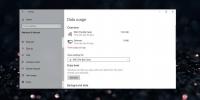Jak wyświetlić pasek zadań na pełnym ekranie w systemie Windows 10
Na pełnym ekranie nie są widoczne żadne inne elementy interfejsu użytkownika systemu operacyjnego. To jest cały punkt pełnego ekranu; otrzymujesz nieprzerwany interfejs do pracy lub oglądania filmów. Jeśli jednak naciśniesz klawisz Windows na klawiaturze, otworzy się menu Start i tpojawi się również pasek zadań. Ponowne naciśnięcie klawisza spowoduje ukrycie ich obu. Jeśli chcesz wyświetlić pasek zadań na pełnym ekranie, ale nie chcesz, aby menu Start było otwarte, możesz wypróbować dwa inne klawisze skrótów.
Pokaż pełny ekran paska zadań
Dwa skróty klawiaturowe, których można użyć do wyświetlenia paska zadań na pełnym ekranie, to Win + T i / lub Win + B.

Spowoduje to wyświetlenie paska zadań, ale nie zostanie automatycznie wyłączone. Aby go zamknąć, musisz kliknąć wewnątrz aplikacji, która jest na pełnym ekranie.
Te dwa skróty nie mają w rzeczywistości pokazywać paska zadań. Podobnie jak klawisz Windows na klawiaturze, robią coś innego. Skrót klawiaturowy Win + T skupi aplikacje na pasku zadań, a skrót klawiaturowy Win + B skupi elementy na zasobniku systemowym lub jeśli są zwinięte w menu, skupi się mała strzałka, która się ujawnia im.
Będzie to działać praktycznie dla wszystkich aplikacji, nawet gier. Jeśli określony element w aplikacji może przejść na pełny ekran, np. Odtwarzacz wideo na stronie internetowej w przeglądarce, skróty będą wyświetlać pasek zadań również w tym przypadku.
Klawisz Windows otwiera menu Start, a pasek zadań po prostu się z nim pojawia. Jeśli tak naprawdę nie musisz otwierać menu Start, klawisz Windows to zły sposób na dostęp do paska zadań. Szkoda, że to jedyny, który może faktycznie przełącz dwa elementy podczas gdy skróty klawiaturowe, o których wspomnieliśmy, pokażą tylko pasek zadań i będziesz musiał użyć kursora myszy, aby przywrócić fokus do aplikacji pełnoekranowej.
Jeśli masz skonfigurowane wiele monitorów, przekonasz się, że ta sztuczka działa tylko z głównym monitorem. Jeśli aplikacja, która jest wyświetlana na pełnym ekranie, nie jest wyświetlana na głównym monitorze, nie będzie można wyświetlić paska zadań. Dotyczy to tego, czy używasz tych skrótów, czy klawisza Windows.
macOS robi to o wiele lepiej. Jeśli jesteś w trybie pełnoekranowym, przesunięcie kursora na dół ekranu ujawni Dock, a przesunięcie go na górę ujawni pasek menu.
Poszukiwanie
Najnowsze Posty
Jak przekonwertować pliki na inne formaty z menu kontekstowego w systemie Windows 10
Pliki można konwertować z jednego formatu na inny. Dotyczy to wszys...
Połącz się bezpośrednio z serwerem gier Steam za pomocą skrótu na pulpicie
Steam jest jedną z najpopularniejszych platform do gier. Dostępny w...
Jak ustawić limit danych dla połączenia Wi-Fi w systemie Windows 10
Plany komórkowej transmisji danych są drogie w porównaniu do tych, ...